Python Ubuntu虚拟机深度学习入门
Posted 阿里云云栖号
tags:
篇首语:本文由小常识网(cha138.com)小编为大家整理,主要介绍了Python Ubuntu虚拟机深度学习入门相关的知识,希望对你有一定的参考价值。
摘要:任何技术的入门都是第一只出现的拦路虎,对于初学者来说,工具的安装着实让人头疼。本文作者介绍如何使用Ubuntu入门深度学习的教程,Python版。
更多深度文章,请关注云计算频道:https://yq.aliyun.com/cloud
当你打算开始学习深度学习+Python时,我强烈建议你使用Linux环境。因为深度学习工具可以更轻松地在Linux上进行配置和安装,从而可以快速开发和运行神经网络。
当然,配置你自己的深度学习+ Python + Linux开发环境可能是相当麻烦的任务, 特别是如果你的Linux是新手入门,使用命令行/终端,或手动编译和安装软件包时可能是非常困难的。
为了帮助你开始深度学习+ Python的学习,我已经创建了一个Ubuntu虚拟机,其中包含你需要成功的所有必要的深入学习库(包括Keras,TensorFlow,scikit- learning,scikit-image,OpenCV等)预先配置和预先安装。
在本文的其余部分,我将向你展示:
如何下载并安装VirtualBox来管理,创建和导入虚拟机。
如何导入预配置的Ubuntu虚拟机进行深入学习。
如何访问虚拟机上预先安装的深度学习库 。
深度学习+ Python虚拟机
在以下部分中,我将介绍如何轻松地导入Ubuntu深度学习虚拟机。
本教程分为三个部分,以便于消化和理解:
下载并安装VirtualBox。
下载并导入你预先配置的Ubuntu深度学习虚拟机。
访问深入学习虚拟机中的Python开发环境。
1.1 步骤1:下载并安装VirtualBox:
第一步是下载VirtualBox,一个用于管理虚拟机的免费开源平台。VirtualBox可以在macOS,Linux和Windows上运行。我们称VirtualBox在你的主机上运行的物理硬件。 将导入到VirtualBox的虚拟机是客机 。要安装VirtualBox,首先访问下载页面,然后为你的操作系统选择适当的二进制文件:
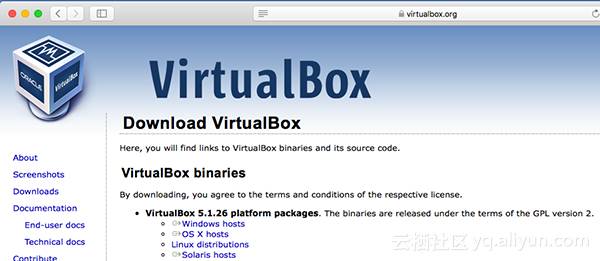
从那里按照提供的说明在你的系统上安装软件。我将在本例中使用macOS,但是这些说明同样适用于Linux和Windows:
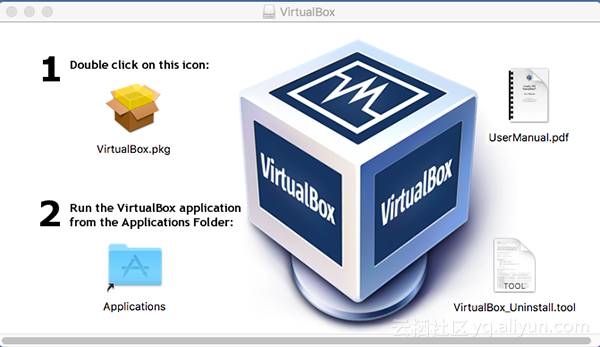
1.2 步骤2:下载你的深度学习虚拟机
现在安装了VirtualBox,你需要下载计算机视觉深度学习Python相关联的预配置的Ubuntu虚拟机:
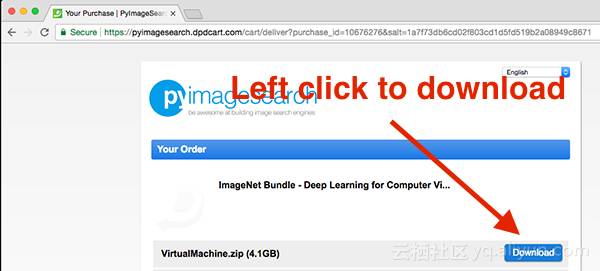
该文件约为4GB,此下载需要一些时间才能完成。
一旦你下载了VirtualMachine.zip文件,你会发现一个名为DL4CV UbuntuVM.ova的文件.我已将此文件放在桌面上:
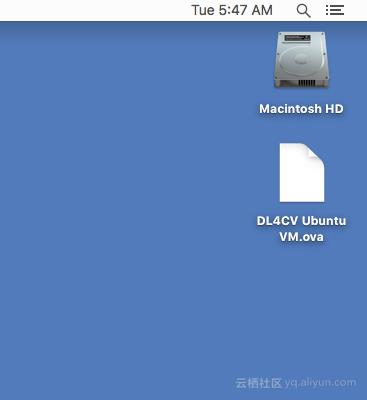
这个文件才是真正被需要的文件。
1.3 步骤3:将深度学习的虚拟机导入VirtualBox
打开VirtualBox管理器。从那里选择File=>Imort Appliance..:
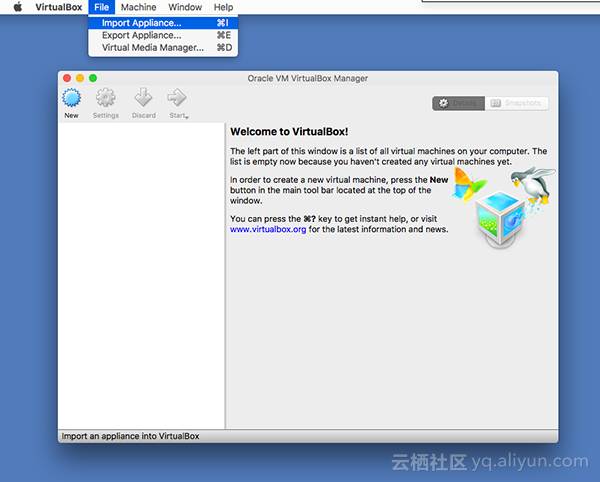
一旦对话框打开,你将需要导航到DL4CVUbuntuVM.ova文件位于磁盘上:
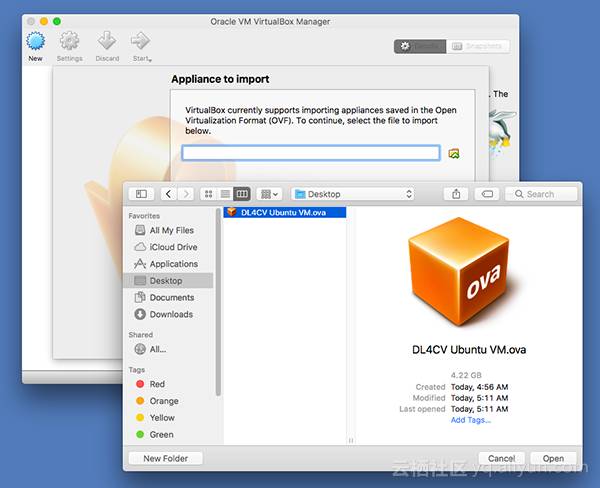
最后,你可以单击“导入”并允许虚拟机导入:
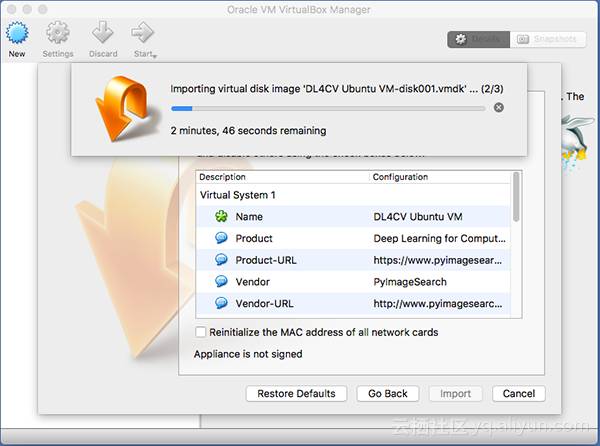
整个导入过程只需要几分钟。
1.4 步骤4:引导深度学习的虚拟机
现在,深度学习的虚拟机已被导入,我们需要启动它。
从VirtualBox管理器中选择窗口左窗格上的“DL4CV Ubuntu VM”,然后单击“开始”:
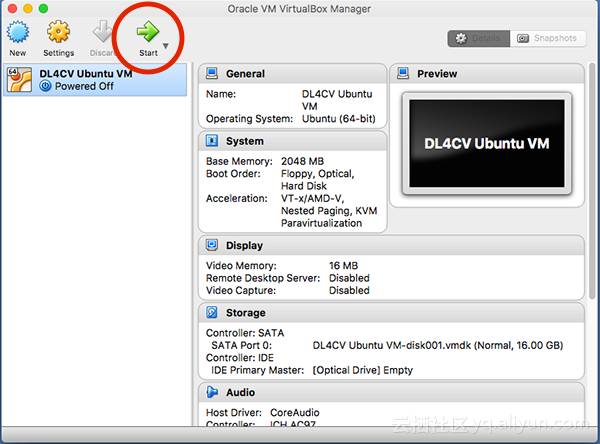
虚拟机启动后,你可以使用以下凭据进行登录:
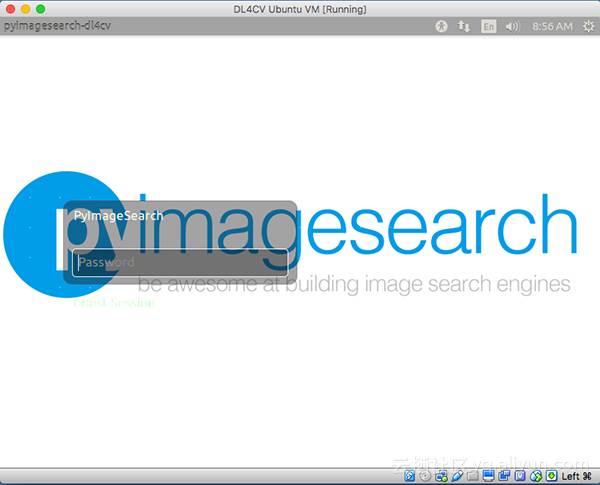
用户名: pyimagesearch。
密码: deeplearning。
1.5 步骤5:访问深度学习的Python虚拟环境
登录虚拟机后的下一步是启动终端:
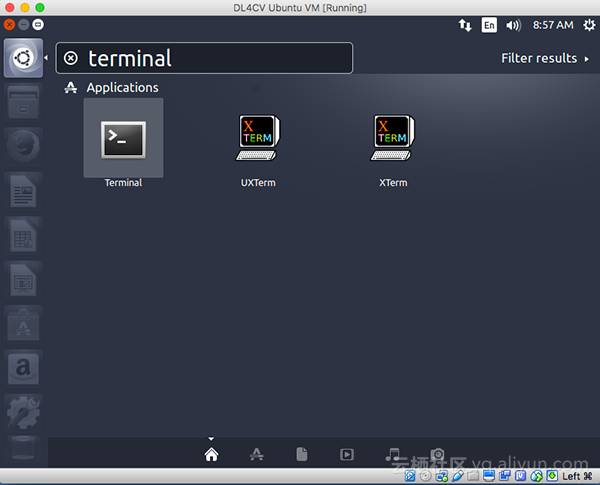
从那里,执行workon dl4cv访问Python +深度学习开发环境:
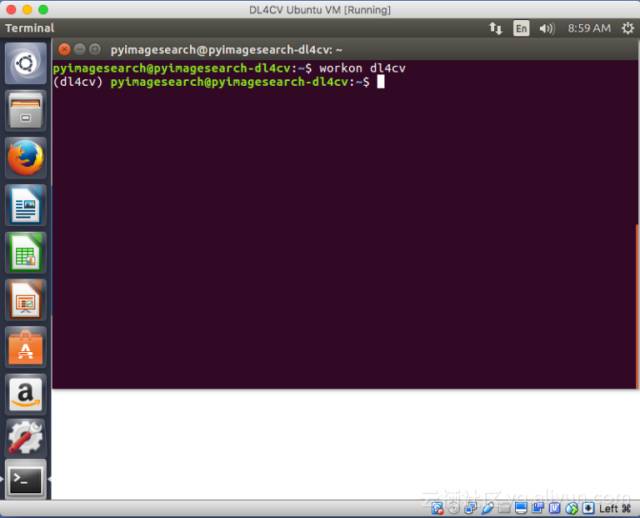
请注意,我的提示现在其前面有文本(dl4cv),这意味着我已经在dl4cv Python虚拟环境中。
你可以运行pip来查看安装的所有Python库。
我已经包括一个屏幕截图,演示如何从Python shell导入Keras,TensorFlow和OpenCV:
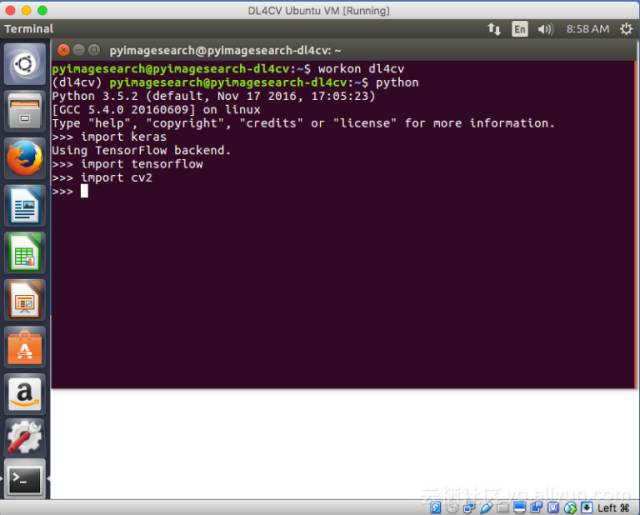
在虚拟机上使用Python执行
计算机视觉深度学习中的代码
有多种方法可以使用来自虚拟机的Python源代码+数据集来访问计算机视觉深度学习。
到目前为止,最简单的方法是在开源社区寻找类似代码,并且下载代码+数据集。
当然,你随时可以使用内置的文本编辑器在Ubuntu虚拟机中手动编写代码。
使用深度学习虚拟机的小提示
当使用Ubuntu VirtualBox虚拟机进行深入学习时,我建议如下:
使用Sublime Text作为轻量级代码编辑器。 Sublime Text是我最喜欢的Linux代码编辑器。它简单易用,非常轻便,非常适合虚拟机。
使用PyCharm作为一个完整的IDE。当谈到Python IDE时,很难击败PyCharm。 我个人不喜欢在虚拟机中使用PyCharm,因为它相当资源匮乏。一旦安装,你还需要配置PyCharm来使用dl4cv Python环境。
疑难解答和FAQ
在下文中,我将详细介绍了有关预先配置的Ubuntu深度学习虚拟机的常见问题和问题的答案。
4.1 如何启动我的深入学习虚拟机?
导入VM后,选择VirtualBox软件左侧的“DL4CV Ubuntu VM” ,然后单击“开始”按钮。然后你的VM将启动。
4.2 Ubuntu深度学习虚拟机的用户名和密码是什么?
用户名是pyimagesearch ,密码是deeplearning 。
4.3 如何运行访问深度学习库的Python脚本?
使用Python虚拟机深度学习计算机视觉使用Python虚拟环境来帮助组织Python模块,并将其与系统安装的Python分开。
要访问虚拟环境,只需从shell中执行workon dl4cv 。在那里,你可以访问深度学习/计算机视觉库,如TensorFlow,Keras,OpenCV,scikit-learning,scikit-image等。
4.4 如何从Ubuntu虚拟机访问我的GPU?
简单的答案是你无法从虚拟机访问GPU。虚拟机抽象你的硬件,并在主机和客户机之间创建一个人造障碍。物理计算机上的外围设备(如GPU,USB端口等)无法被虚拟机访问。
如果你想使用GPU进行深入学习,我建议你配置你的本地开发环境。
4.5 我收到与“VT-x / AMD-V硬件加速不适用于你的系统”相关的错误消息。 我该怎么办?
如果你收到类似于以下内容的错误消息:
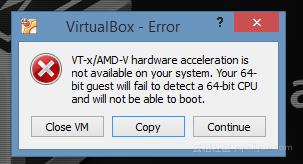
那么你可能需要检查你的Bios,并确保启用虚拟化。如果你在Windows上,你可能还需要禁用Hyper-V模式。
解决方法:
从Windows控制面板(如果使用Windows操作系统)禁用Hyper-V模式。 看看这个问题的答案。禁用Hyper-V在不同的Windows版本上是不同的,但是按照上述问题的答案,你应该可以找到你的解决方案。 也就是说,还要确保你也执行下面的步骤2。
检查你的BIOS。下次启动系统时,请进入BIOS,并确保启用虚拟化(通常它处于某种“高级设置”下)。如果未启用虚拟化,则VM将无法启动。
以上就是我全部的介绍,希望能够帮助到你!
本文由北邮@爱可可-爱生活老师推荐,阿里云云栖社区组织翻译。
文章原标题:《Your deep learning + Python Ubuntu virtual machine》
译者:袁虎
往期精彩文章
0
1
2
3
4
-END-
云栖社区
ID:yunqiinsight
云计算丨互联网架构丨大数据丨机器学习丨运维
点击“阅读原文”
以上是关于Python Ubuntu虚拟机深度学习入门的主要内容,如果未能解决你的问题,请参考以下文章